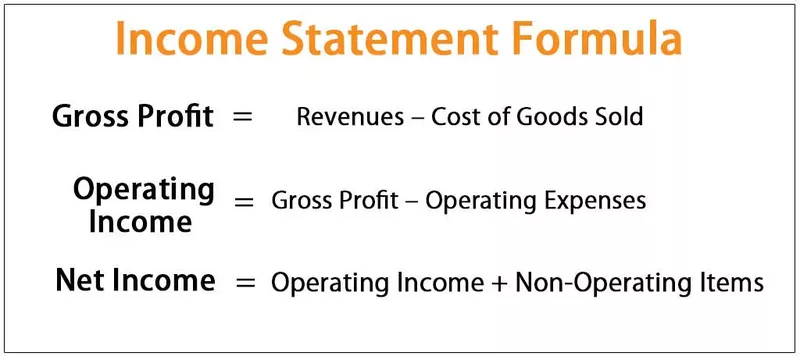Funkcia formátu vo VBA slúži na formátovanie daných hodnôt v požadovanom formáte, táto funkcia má v zásade dva povinné argumenty, jeden je vstupom, ktorý je vykonaný vo forme reťazca a druhým argumentom je typ formátu, ktorý chceme použiť napríklad ak použijeme Formát (0,99, „Percento“), výsledok bude mať 99%.
Formátovanie čísla v programe VBA Excel
VBA stojí vpred od bežných funkcií programu Excel. VBA má mnoho svojich vstavaných funkcií, rovnako ako to, ako máme v pracovnom hárku viac ako 500 operácií. Jedným z takýchto vzorcov vo VBA je „Číslo formátu“.
Áno, počuli ste to dobre. Vo VBA máme funkciu nazvanú „FormatNumber“ . V tomto článku sa podrobne venujeme kompletnej prehliadke tejto funkcie.

Ako formátovať čísla pomocou VBA NumberFormat?
Ako hovorí samotný názov funkcie, naformátuje dané číslo podľa pokynov na formátovanie uvedených používateľom.
Formátovanie čísel nie je nič iné ako pridávanie desatinných miest, uzatváranie záporných čísel do zátvoriek, zobrazovanie úvodných núl pre desatinné hodnoty atď. Pomocou funkcie VBA FormatNumber môžeme na čísla, s ktorými pracujeme, použiť štýl formátovania. Nižšie je uvedená syntax funkcie

- Výraz: Toto nie je nič iné ako číslo, ktoré potrebujeme naformátovať.
- Počet číslic po desatinnej čiarke: Koľko číslic chcete ako desatinné miesta umiestniť pre pravú stranu čísla.
- Zahrnúť úvodnú číslicu: Úvodná číslica nie je nič iné ako číslice pred začiatkom čísla. Toto platí pre hodnoty menšie ako 1, ale väčšie ako -1.
- Ak chcete zobraziť nulu pred desatinnou hodnotou, môžete argument zadať ako TRUE alebo -1 a výsledok bude. „0,55“
- Ak nechcete zobrazovať nulu pred desatinnou hodnotou, môžete argument zadať ako FALSE alebo 0 a výsledok bude „.55“.
- Predvolene bude hodnota -2, tj. Regionálne nastavenia počítača.
- Použiť rodičia pre záporné čísla: Ak chcete zobraziť záporné čísla v zátvorkách, môžete argument zadať ako TRUE alebo -1 a výsledok bude. „(255)“
- Ak chcete zobraziť záporné čísla bez zátvoriek, môžete argument zadať ako FALSE alebo 0 a výsledok bude. "-255."
- Skupinové číslice: Či už chcete pridať tisíc oddeľovačov alebo nie. Ak áno, argument je TRUE alebo -1. Ak nie, argument je FALSE alebo 0. Predvolene je hodnota -2 tj rovná sa regionálnemu nastaveniu počítača.
Príklady funkcie Excel VBA formátu Excel
Uvidíme praktické príklady funkcie Excel VBA Format Number. Každý argument vykonáme osobitne.
Za týmto účelom vytvorte názov makra a deklarujte jednu z premenných ako reťazec. Premennú musíme nahlásiť ako reťazec, pretože výsledok poskytovaný funkciou VBA FormatNumber je iba ako reťazec.
Kód:
Sub Format_Number_Example1 () Dim MyNum ako reťazec End Sub
Príklad č. 1 - Pridajte desatinné čiarky pred číslo
Krok 1 - Predpokladajme, že pracujeme s číslom 25000, a musíme ho naformátovať a pridať desatinné čiarky napravo od čísla. Priraďte hodnotu našej premennej.
Kód:
Sub Format_Number_Example1 () Dim MyNum ako reťazec MyNum = FormatNumber (End Sub

Krok 2 - Prvý krok je výraz, tj číslo, ktoré potrebujeme naformátovať, takže naše číslo je 25000.
Kód:
Sub Format_Number_Example1 () Dim MyNum ako reťazec MyNum = FormatNumber (25000, koncový sub

Krok 3 - Ďalej je uvedené, koľko číslic musíme pridať, tj. 2 čísla.
Kód:
Sub Format_Number_Example1 () Dim MyNum ako reťazec MyNum = FormatNumber (25000, 2) End Sub

Krok 4 - Zobrazte hodnotu premennej v okne správy VBA.
Kód:
Sub Format_Number_Example1 () Dim MyNum ako reťazec MyNum = FormatNumber (25000, 2) MsgBox MyNum End Sub
Krok č. 5 - Výsledok tohto makra je taký.

Napravo od čísla vidíme dve desatinné miesta.

Príklad č. 2 - číslo skupiny, tj. Oddeľovač tisícov
Pre rovnaké číslo môžeme pridať alebo vymazať tisíc oddeľovačov. Ak chceme ukázať tisíc oddeľovačov, musíme ako posledný argument zvoliť vbTrue .
Kód:
Sub Format_Number_Example1 () Dim MyNum ako reťazec MyNum = FormatNumber (25000, 2,,, vbTrue) MsgBox MyNum End Sub
Takto bude hodený výsledok.

Teraz, ak vyberieme vbFalse, potom nezískame tisíc oddeľovačov.
Kód:
Sub Format_Number_Example1 () Dim MyNum ako reťazec MyNum = FormatNumber (25000, 2,,, vbFalse) MsgBox MyNum End Sub
Výsledok tohto kódu, ako je tento.

Ak vyberiem vbUseDefault, dostaneme výsledok podľa nastavenia systému. Výsledok je uvedený nižšie.

Moje nastavenie systému má teda predvolene tisíc oddeľovačov.
Príklad č. 3 - Priložte zátvorku pre záporné čísla
Ak máme škodlivé číslo, môžeme záporné číslo zobraziť v zátvorke. Musíme zvoliť vbTrue v časti „Použiť rodičov pre záporné čísla“.
Kód:
Sub Format_Number_Example1 () Dim MyNum ako reťazec MyNum = FormatNumber (-25000, 2,, vbTrue) MsgBox MyNum End Sub
Výsledok je teraz taký.

Ak vyberieme vbFalse, dostaneme záporné číslo so znamienkom mínus.
Kód:
Sub Format_Number_Example1 () Dim MyNum ako reťazec MyNum = FormatNumber (-25000, 2,, vbFalse) MsgBox MyNum End Sub
Výsledok je teraz taký.